Comment corriger le contenu du courrier électronique apparaissant dans les résultats de recherche
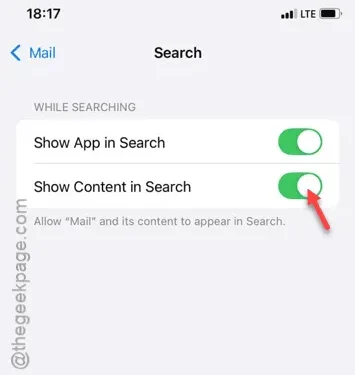
Vous remarquez que le contenu de votre e-mail s’affiche lorsque vous effectuez une recherche dans l’application Mail de votre iPhone ? Si tel est le cas, le fait d’avoir trop d’e-mails dans vos résultats de recherche peut rendre difficile la localisation de l’élément spécifique dont vous avez besoin. Heureusement, il existe un moyen simple et rapide d’empêcher vos e-mails d’apparaître dans les résultats de recherche. Ce processus ne prend qu’une minute environ.
Pourquoi les e-mails apparaissent-ils dans les résultats de recherche ?
Le moteur de recherche Spotlight d’Apple sur iPhone analyse et indexe tous les fichiers, messages, e-mails et autres contenus de votre appareil. Lorsque vous utilisez Spotlight pour rechercher quelque chose, il affiche les éléments pertinents de l’ensemble de l’appareil, y compris le contenu de l’application Mail.
Si votre requête de recherche correspond à un contenu de vos e-mails, ces derniers apparaîtront dans les résultats de recherche. Cela peut ralentir votre capacité à trouver l’élément spécifique que vous recherchez, ce qui nuit à votre productivité. Contrairement à d’autres paramètres de l’iPhone, vous avez la possibilité de gérer ce qui apparaît dans les résultats de recherche Spotlight.
Solution – Désactiver l’affichage des e-mails dans les résultats de recherche
Vous pouvez facilement désactiver l’affichage des e-mails dans les résultats de recherche.
Étape 1 – Commencez par accéder aux paramètres de votre iPhone. Appuyez simplement sur le bouton ⚙.
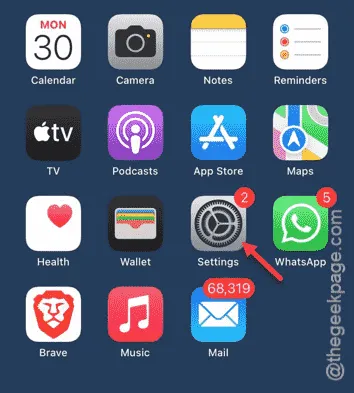
Étape 2 – Ensuite, accédez à la section « Applications » pour afficher toutes vos applications installées.
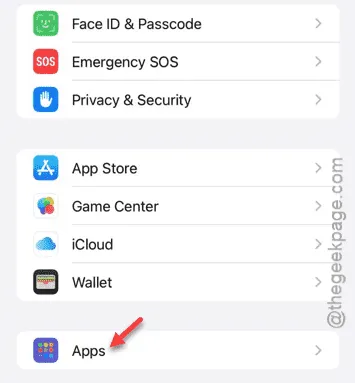
Étape 3 – Recherchez et ouvrez l’application « Mail » pour accéder à ses paramètres.
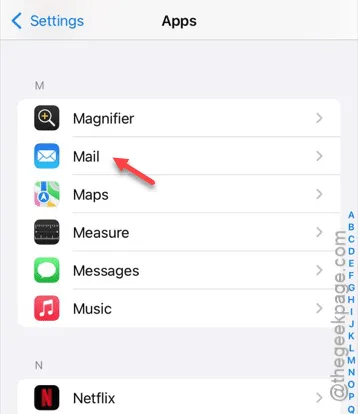
Étape 4 – Appuyez sur l’option « Rechercher » dans les paramètres de messagerie.
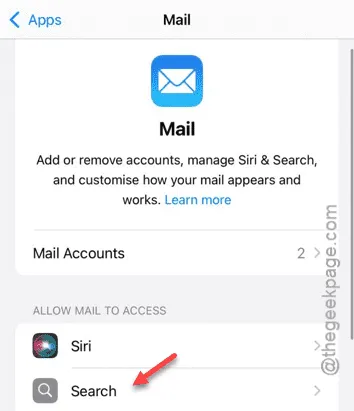
Étape 5 – Dans la section « Pendant la recherche », désactivez la fonctionnalité « Afficher le contenu dans la recherche ».
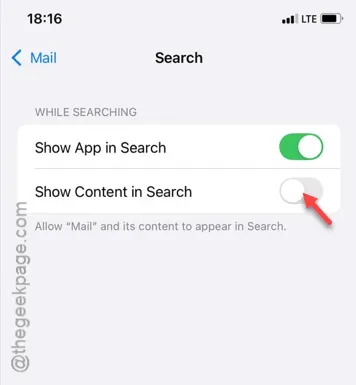
Cette simple option permet de gérer ce qui apparaît dans les résultats de recherche de votre iPhone. Une fois cette option désactivée, les e-mails n’apparaîtront plus lorsque vous effectuerez une recherche à l’aide de la fonction Rechercher sur votre iPhone.
1. Dans les paramètres de l’iPhone, ouvrez le menu « Applications ».
2. Ouvrez l’application « Mail ».
3. Accédez à nouveau à l’option « Rechercher ».
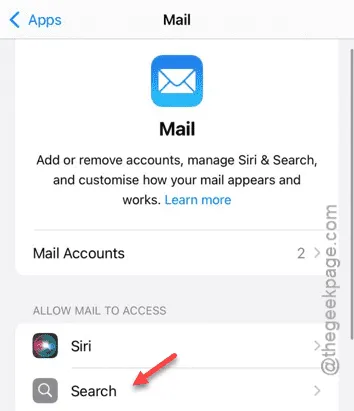
4. Dans les paramètres de messagerie, activez l’option « Afficher le contenu dans la recherche » lorsque vous souhaitez voir le contenu de votre e-mail dans les résultats de recherche.
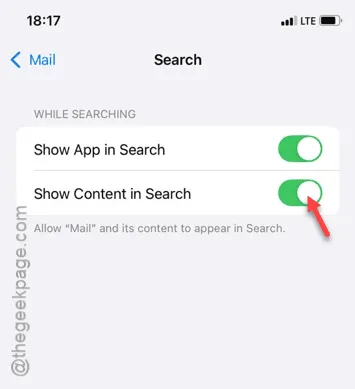
Vous pourrez désormais à nouveau consulter le contenu des e-mails directement à partir des résultats de recherche.
Nous espérons que ce guide vous a aidé à résoudre le problème !



Laisser un commentaire